Добро пожаловать! В этой статье я покажу, как установить Debian 9 на Virtualbox в Windows 10. Итак, мы должны проверить и запустить операционную систему Debian. Я рекомендую вам установить Debian 9 Virtualbox на Windows 10, потому что Debian — это версия Linux, поэтому мы должны проверить. Установка будет происходить на виртуальной машине в среде Windows 10, потому что я использую операционную систему Windows, вы можете установить ее, если у вас Windows 7/8/9. Это совершенно бесплатно для тех, кому нравится версия для Linux, и вы можете установить ее на VMware или Virtualbox и на другую виртуальную машину, которая вам нравится.
Если вы ищете версию Debian версии 9.8, то вы правы. место, которое вы ищете. Версия Debian 9.8 выпущена 16 февраля 2019 г. 9.8 — это последняя версия Debian, именно поэтому мы будем устанавливать Debian 9 на Virtualbox в Windows 10.
Как установить Debian 9 в Virtualbox в Windows 10
На первом этапе вам нужно скачать, щелкнуть ссылку ниже и установить Virtualbox на свой компьютер с Windows. Это очень легко загрузить и установить по указанной ниже ссылке. Второй шаг, который вы собираетесь сделать, это установить iso-файл Debian по приведенной ниже ссылке и перейти на официальный сайт Debian, оттуда загрузить iso-файл Debian.
Как установить Lubuntu на VMware в Windows 10
Как установить Debian 9 на Virtualbox в Windows 10
Загрузите необходимый файл для Debian:
- Virtualbox бесплатная загрузка.
- iso-файл Debian для бесплатной загрузки.
Когда вы загружаете и устанавливаете, вам нужно полностью сосредоточиться на шагах, которые я собираюсь направить вас ниже. И еще одна вещь: iso-файл Debian будет загружаться с опозданием, и если ваш компьютер быстрый и у него есть Интернет, то я уверен, что загрузка не займет слишком много времени. А после загрузки и установки вам понадобится виртуальная машина в Virtualbox, для этого выполните следующие действия.
Как установить Debian 9 на Virtualbox в Windows 10
Создайте виртуальную машину для Debian 9:
Шаг 1. Дважды щелкните загруженный и установленный Virtualbox, затем нажмите кнопку создать.
 Новый
Новый
Шаг 2. Затем вам будет предложено заполните некоторые поля, сначала вы должны указать имя вашей виртуальной машины, выбрать местоположение, вы должны выбрать тип как Linux, а версия должна быть Debian 64-разряднаяесли ваш компьютер 64-битный если ваш компьютер 34-битный вы также можете выбрать 34-битный Debian. И нажмите следующую кнопку.
 имя и операционная система
имя и операционная система
Шаг 3. На этом шаге вы выбрали размер памяти для виртуальной машины. Я рекомендую вам выбрать размер памяти до 2048 МБ (2 ГБ), затем нажмите «Далее».
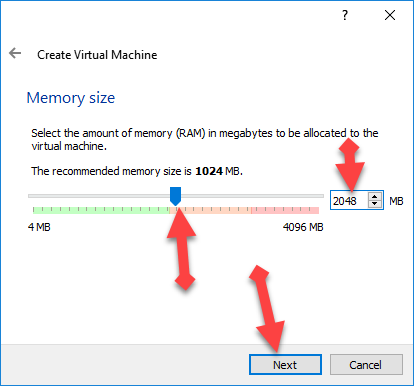
размер памяти
Шаг 4. Теперь , выберите диск для виртуальной машины, которую следует выбрать Создать виртуальный жесткий диск сейчас. И нажмите «Создать».
 disk
disk
Шаг 5. После этого выберите тип файла на жестком диске, вы должны выбрать VDI (образ диска VirtualBox).
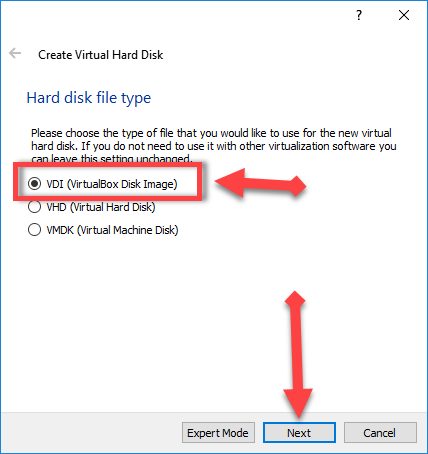
тип файла виртуального диска
Шаг 6 .На этом этапе вам будет предложено выбрать Память на физическом жестком диске. вам нужно выбрать динамически распределенный
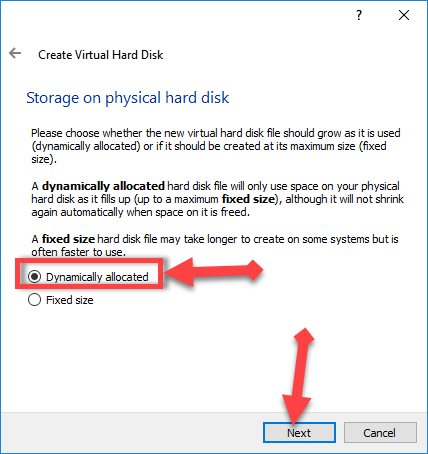
физический жесткий диск.
Шаг 7. затем вы должны выбрать расположение файла, после чего размер файла должен быть до 8 ГБ.
 Расположение и размер файла Как установить Debian 9 на Virtualbox в Windows 10
Расположение и размер файла Как установить Debian 9 на Virtualbox в Windows 10
Настройте параметры виртуальной машины:
Итак, когда вы успешно создали виртуальную машину, вам нужно настроить параметры этой виртуальной машины, чтобы полностью сосредоточиться на шагах, которые я собираюсь провести ниже. При настройке вам необходимо добавить iso-файл Debian и некоторые другие настройки.
Шаг 1. На первом этапе щелкните созданную вами виртуальную машину, а затем нажмите параметр настройки.
 настройка
настройка
Шаг 2.Затем перейдите на вкладку Общие и нажмите на расширенный параметр, поэтому вам нужно выбрать Двунаправленный в обоих параметрах, которые должны быть одинаковыми.
 Вкладка «Общие»
Вкладка «Общие»
Шаг 3. После этого перейдите на вкладку «Система»., щелкните параметр процессора, затем увеличьте значение процессора до 2.
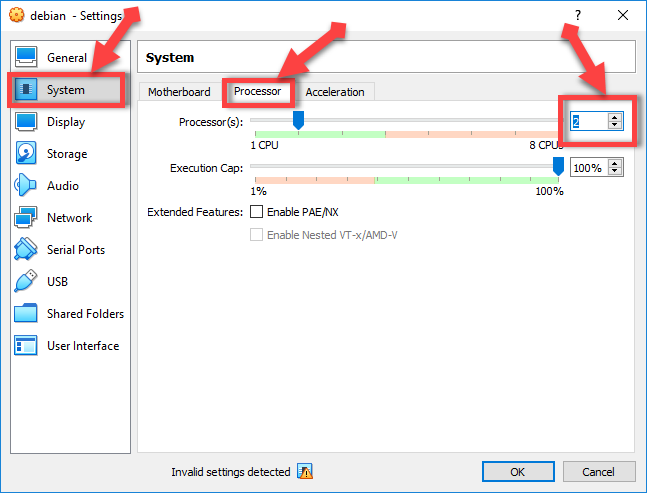
Системная вкладка
Шаг 4: Затем перейдите на вкладку «Хранилище», щелкните «Очистить», затем щелкните значок компакт-диска и выберите ISO-файл Debian, который вы скачали по указанной ссылке с их официального сайта.
 выберите iso-файл Как установить Debian 9 на Virtualbox в Windows 10
выберите iso-файл Как установить Debian 9 на Virtualbox в Windows 10
Способ установки Debian 9 на Virtualbox:
Итак, когда вы сделали все шаги и если все полностью готово, то чего вы ждете, давайте начнем и помните одну вещь, что не осталось ни одного шага, это были все шаги, которыми я руководил. Поэтому выполните все шаги, чтобы установить Debian 9 на Virtualbox, и не пропустите ни одного шага, иначе вы столкнетесь с трудностями. И нажмите кнопку запуска в правой руке после выполнения следующих шагов.
Шаг 1. В первом вы увидите красивый экран приветствия Debian, и вам нужно выберите Графическая установка.
 экран приветствия
экран приветствия
Шаг 2. Затем выберите язык, который вы используете в операционной системе Debian.
Шаг 3. Выберите свое местоположение, после чего он автоматически найдет ваш часовой пояс.
Шаг 4. На этом шаге настройте клавиатуру, которую вы хотите установить в качестве клавиатуры операционной системы Debian.
Шаг 5. После некоторой загрузки вам будет предложено определить сетевое оборудование, вы увидите множество вариантов, затем выберите первый нет сетевой карты и нажмите продолжить.
 обнаружение сетевого оборудования
обнаружение сетевого оборудования
Шаг 6.На этом шаге вы должны настроить сеть. Итак, нажмите кнопку «Продолжить».
 продолжить
продолжить
Шаг 7. Теперь дайте имя хоста к вашей системе Debian. И нажмите кнопку «Продолжить» под этим окном.
Шаг 8. Затем откроется новый, вам будет предложено ввести пароль пользователя, но вы должны указать надежный пароль. для вашей системы.
 пароль
пароль
Шаг 9. Дайте имя новому пользователю.
Шаг 10. Затем снова укажите имя пользователя для своей учетной записи, затем нажмите кнопку «Продолжить» ниже.
Шаг 11.На этом шаге снова выберите новый пароль для нового пользователя, пароль должен быть надежным, затем нажмите «Продолжить».
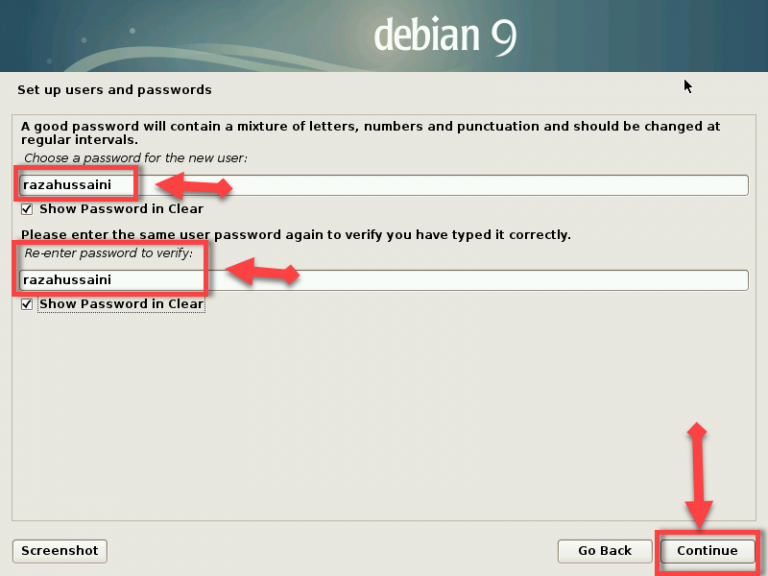
пароль для нового user Как установить Debian 9 на Virtualbox в Windows 10
Шаг 12. Затем выберите часовой пояс, чтобы активировать ваше время, просто я выберу центральный.
Шаг 13.Теперь, после некоторой загрузки, вам нужно выбрать раздел диска, а затем выбрать первый, который Guided – весь диск пользователя и нажмите «Продолжить», чтобы перейти на один шаг вперед.
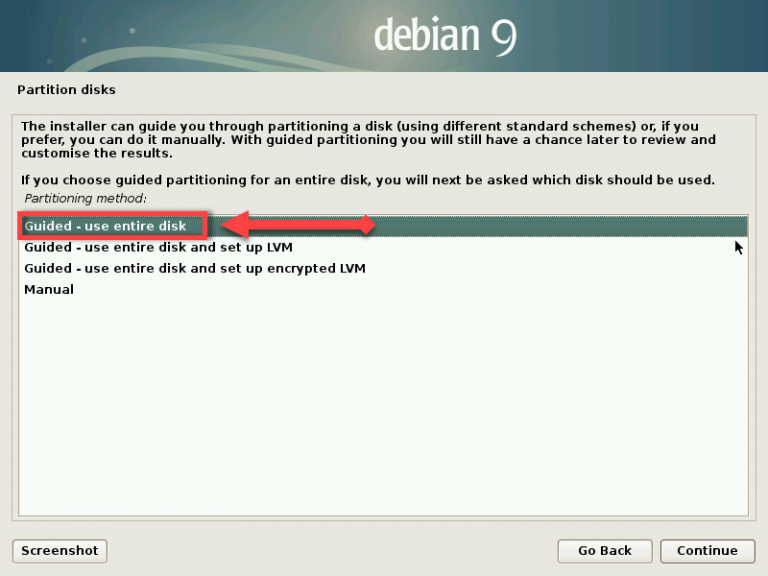
раздел диска Как установить Debian 9 на Virtualbox в Windows 10
Шаг 14.На этом этапе вам будет предложено выбрать диск для разбиения, поэтому вам не разрешено касаться каких-либо параметров, просто оставьте его в качестве параметров по умолчанию, нажмите «Продолжить».
 выберите раздел диска
выберите раздел диска
Шаг 15. На следующем шаге вы увидите три варианта, выберите первый вариант: Все файлы в одном раздел (рекомендуется для новых пользователей).
 разбиение на разделы
разбиение на разделы
Шаг 16. На следующем шаге вы автоматически выберете вариант по умолчанию Готово разбиение на разделы и запись изменений на диск.
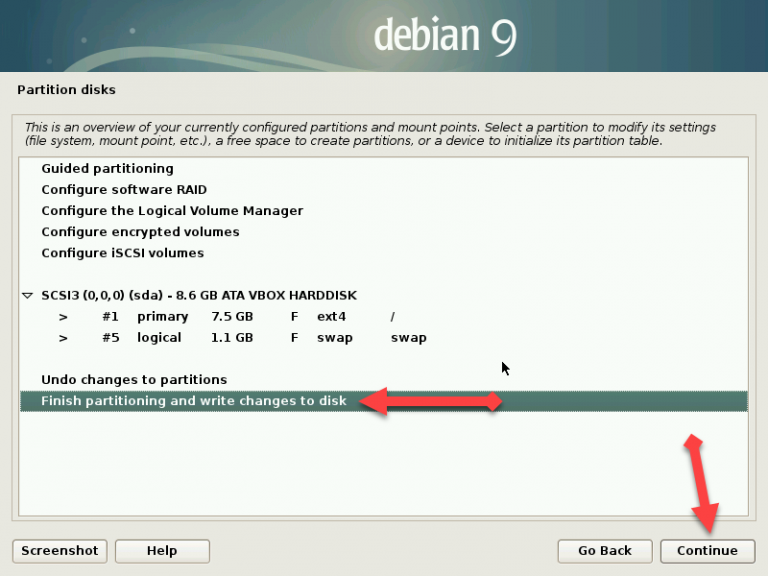
завершить разбиение
Шаг 17. Затем вы увидите два варианта ответа «да» или «нет», поэтому вам нужно выбрать вариант да, а затем нажать кнопку «Продолжить».
Шаг 18. Через несколько минут, чтобы установить базовую систему, откроется новое окно, у вас будет два варианта: да или нет. Я рекомендую вам выбрать нет. И нажмите кнопку продолжить.
 выберите нет
выберите нет
Шаг 19. Откроется новое окно, поэтому настройте менеджер пакетов, затем выберите страну вы хотите.
Шаг 20. Затем выберите зеркало архива Debian, вы увидите множество вариантов, просто выберите первый вариант, который называется ftp..us. debian.org, затем нажмите «Продолжить».
 Зеркало архива Debian
Зеркало архива Debian
Шаг 21. Оставьте поле пустым, просто нажмите кнопку «Продолжить».
Шаг 22. Затем вы должны выбрать вариант «Нет», который является параметром по умолчанию для Debian.
Шаг 23. В выборе программного обеспечения выберите Среда рабочего стола Debian.
Шаг 24. Выберите Загрузчик GRUP , выберите вариант «Да».
Шаг 25. Итак, в последнем варианте выберите последний вариант. Затем продолжайте.
Поздравляем, теперь вы можете использовать Debian 9 на Virtualbox.
Заключение:
Поэтому речь шла о том, как установить Debian 9 на Virtualbox в Windows 10. Надеюсь, так оно и было. большой опыт для вас. Поэтому, если вы столкнетесь с трудностями, не стесняйтесь спрашивать об этом. И спасибо за визит.



